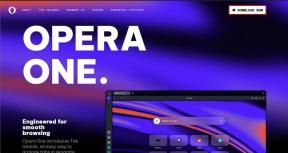IPhone, Mac पर iCloud किचेन के 2 सामान्य मुद्दों को कैसे ठीक करें
अनेक वस्तुओं का संग्रह / / February 08, 2022
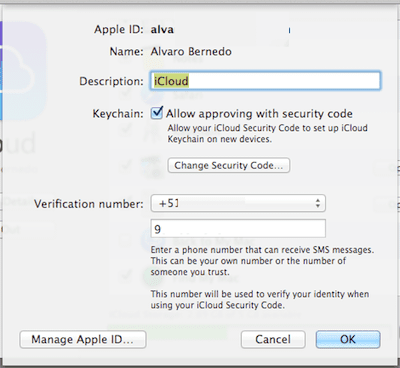
शायद आपने ध्यान नहीं दिया, लेकिन अगर आपके पास है
आपके Mac पर OS X Mavericks
, संभावना है कि आपने आईक्लाउड किचेन को उसी क्षण सक्षम कर दिया है जब आपने इसे स्थापित किया था। यह सुविधाजनक टूल आपको अपने पासवर्ड और खातों को अपने सभी Apple उपकरणों, जैसे कि आपके Mac और आपके iPhone पर सिंक्रोनाइज़ करने की अनुमति देता है।
यदि आप सुनिश्चित नहीं हैं कि आपने इसे नॉट के लिए सक्षम किया है, तो अपने मैक हेड पर सिस्टम प्रेफरेंसेज और क्लिक करें आईक्लाउड. अगर आईक्लाउड किचेन विकल्प चेक किया गया है, तो आप जाने के लिए अच्छे हैं।

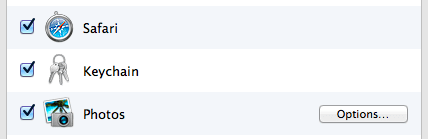
कुछ समस्याएँ हैं जो आईक्लाउड किचेन के साथ लगातार सामने आती हैं, हालाँकि, यदि आप नहीं जानते कि इसे अपने मैक और अपने आईओएस डिवाइस दोनों पर ठीक से कैसे सेट किया जाए।
कूल टिप: यहां बताया गया है कि कैसे किचेन का उपयोग करके ओएस एक्स में वाई-फाई नेटवर्क का पासवर्ड ढूंढें.
उदाहरण के लिए, आपके मैक पर, सक्षम होने के बावजूद, कुछ वेबसाइटें हैं जो सफारी को आपके पासवर्ड याद रखने की अनुमति देने से इनकार करती हैं। इसी तरह, कुछ वेबसाइटें हैं जिनके साथ काम करने में आईक्लाउड किचेन को कोई समस्या नहीं है, लेकिन यदि आप उन्हें एक्सेस करने के लिए वैकल्पिक यूआरएल का उपयोग करते हैं तो यह ऐसा करने में विफल रहता है।
IOS उपकरणों पर, iCloud किचेन भी कुछ ऐप्स के साथ एकीकृत नहीं हो सकता है, जिसका अर्थ है कि आपको उनका उपयोग करते समय हमेशा अपना उपयोगकर्ता नाम और पासवर्ड दर्ज करना होगा।
शुक्र है, ये स्थायी मुद्दे नहीं हैं, लेकिन उन्हें ठीक करने के लिए आपको अपने मैक और आईफोन दोनों की प्राथमिकताओं पर थोड़ा ध्यान देना होगा।
तो आइए एक नजर डालते हैं कि यह कैसे करना है।
आपके iOS उपकरणों पर
आइए पहले इन मुद्दों को अपने iOS डिवाइस पर ठीक करें जबकि अन्य सेटिंग्स का भी ध्यान रखें। ऐसा करने के लिए, अपने iPhone शीर्ष पर समायोजन, फिर नीचे स्क्रॉल करें और टैप करें सफारी.

अगली स्क्रीन पर पर टैप करें पासवर्ड और स्वतः भरण. वहां, टॉगल करना सुनिश्चित करें पर सभी स्विच उपलब्ध हैं, विशेष रूप से वह जो कहता है हमेशा की अनुमति. यह सभी वेबसाइटों पर डेटा स्वतः भरण को बाध्य करेगा, भले ही वे ब्राउज़र से आपके स्टोर न करने का अनुरोध करें पासवर्ड (जैसे निजी फ़ोरम या वेबसाइट जहां आप संवेदनशील वित्तीय संचालन करते हैं उदाहरण)।
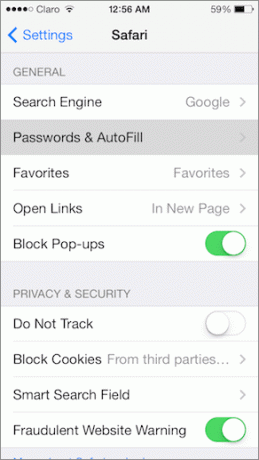
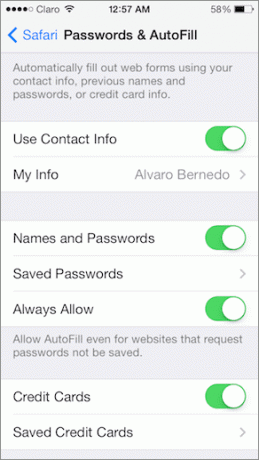
जब आप वहां हों, तो आप उस तक भी पहुंच सकते हैं सहेजे गए पासवर्ड विकल्प, जहां से आप उन सभी वेबसाइटों के साथ एक सूची देख पाएंगे जहां आपका खाता है और इसे एक्सेस करने के लिए एक पासवर्ड है। बस एक वेबसाइट पर टैप करें, अपने पासकोड से पुष्टि करें और आप उस वेबसाइट और पासवर्ड को देख पाएंगे जिसका उपयोग आप इसे एक्सेस करने के लिए करते हैं।

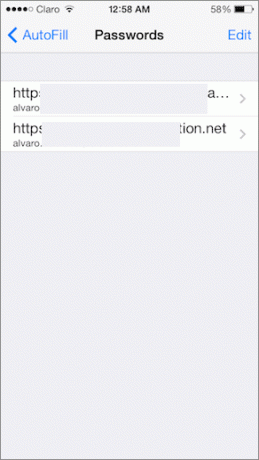
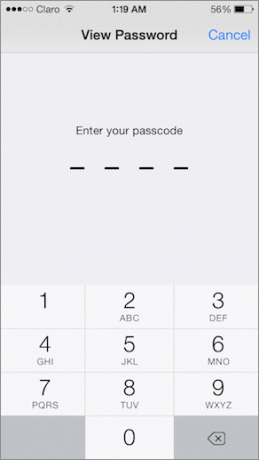
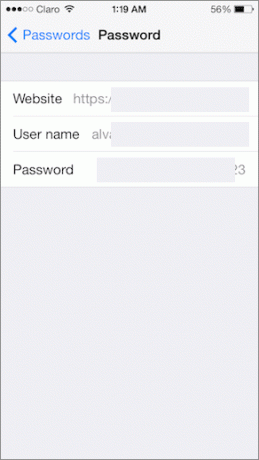
यह विशेष रूप से सहायक होता है यदि आप उन वेबसाइटों में से किसी एक को वैकल्पिक URL से एक्सेस करने का प्रयास कर रहे हैं जिसे सफारी और आईक्लाउड किचेन आसानी से पहचान नहीं पाएंगे। यदि आप इसकी वेबसाइट तक नहीं पहुंचना चाहते हैं तो यह आपको पासवर्ड कॉपी करने और ऐप पर इसका उपयोग करने में भी मदद कर सकता है।
इसके बारे में कुछ ऐसा सोचें जैसे की तर्ज पर किचेन एक्सेस ऐप जिसका उल्लेख हमने पिछली प्रविष्टि में किया था।
आपके Mac. पर
अब, अपने मैक पर, आप सफारी की प्राथमिकताओं पर उनके समकक्ष विकल्पों तक पहुंचकर इन समान मुद्दों का ख्याल रख सकते हैं।
एक बार जब आप उन्हें खोल लेते हैं, तो पर क्लिक करें पासवर्डों टैब और नीचे के विकल्प की जाँच करना सुनिश्चित करें: उन वेबसाइटों के लिए भी स्वत: भरण की अनुमति देता है जो पासवर्ड का अनुरोध नहीं करते हैं.

वहां, आप किसी भी सूचीबद्ध वेबसाइट पर राइट-क्लिक करके और उपयुक्त विकल्प का चयन करके किसी भी सहेजे गए पासवर्ड को उन वेबसाइटों से पुनर्प्राप्त कर सकते हैं जिन पर आपके खाते हैं।

और वह इसके बारे में है। यदि आप अक्सर उन वेबसाइटों का उपयोग करते हैं, जिन पर आपके खाते हैं (मुझे पता है कि आप करते हैं), तो आप इन सेटिंग्स में बदलाव करके अपना बहुत समय बचा सकते हैं। तो इसे करें और सुविधा का आनंद लें!
अंतिम बार 03 फरवरी, 2022 को अपडेट किया गया
उपरोक्त लेख में सहबद्ध लिंक हो सकते हैं जो गाइडिंग टेक का समर्थन करने में मदद करते हैं। हालांकि, यह हमारी संपादकीय अखंडता को प्रभावित नहीं करता है। सामग्री निष्पक्ष और प्रामाणिक रहती है।